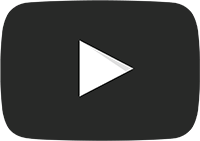 Regarder une vidéo de ce didacticiel sur YouTube
Regarder une vidéo de ce didacticiel sur YouTube
Accédez au site bombich.com
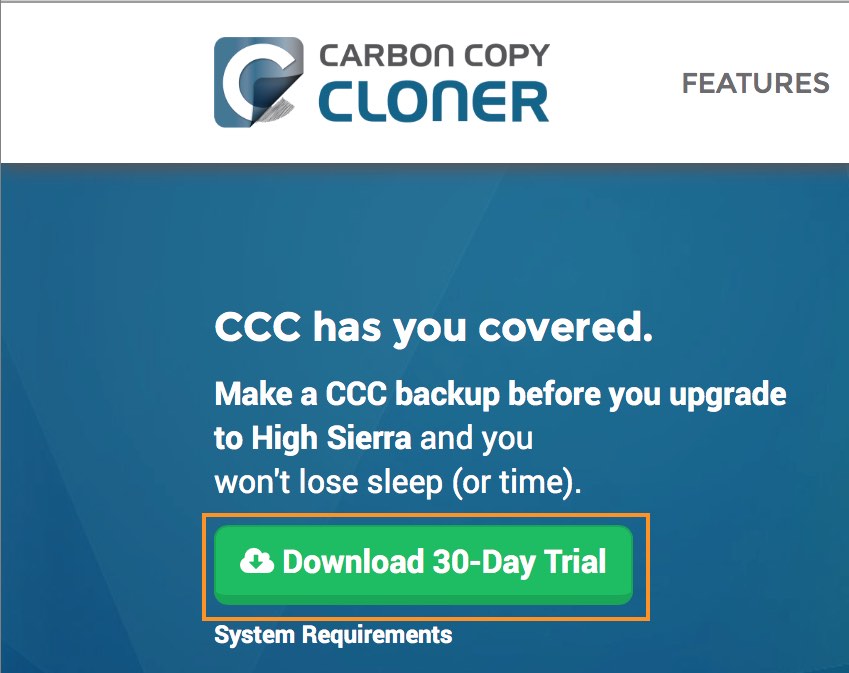
Accédez à https://bombich.com et cliquez sur le bouton Download.
Patientez jusqu’à la fin du téléchargement et ouvrez l’archive ZIP de CCC figurant dans le dossier Téléchargements
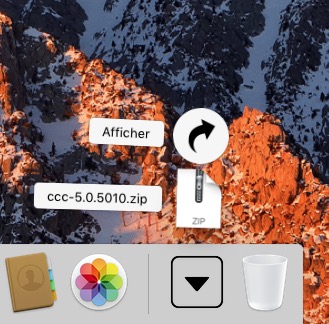
Une fois le téléchargement terminé, ouvrez l’archive ZIP de CCC dans votre dossier Téléchargements.
Ouvrez CCC et autorisez le déplacement de l’application dans le dossier Applications
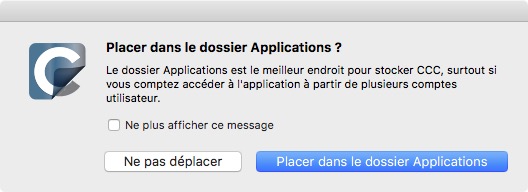
Cliquez sur Placer dans le dossier Applications. CCC se trouve désormais dans le dossier Applications avec les autres applications installées sur macOS. Remarque : si une version plus ancienne de CCC est déjà présente dans votre dossier Applications, CCC 5 ne l’écrasera pas et n’affichera pas ce message. Cela ne pose aucun problème : CCC vous invitera à déplacer manuellement l’application une fois la migration des tâches CCC 3 terminée (le cas échéant) et CCC 3 désinstallé.
(Facultatif) Ajoutez CCC au Dock
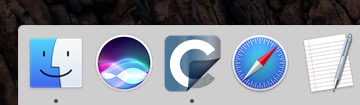
Pour ajouter CCC au Dock, glissez-déposez l’application du dossier Applications dans le Dock.